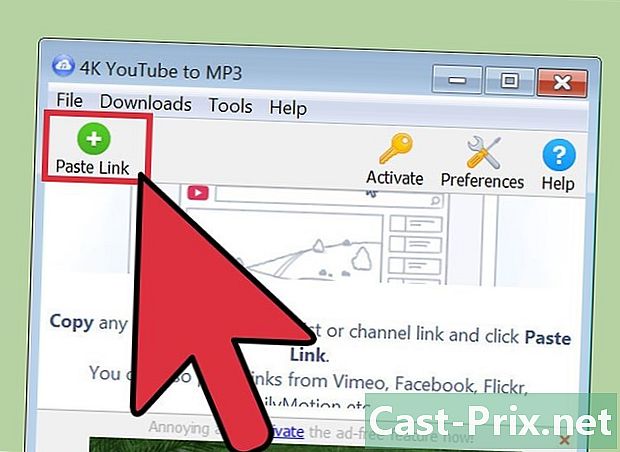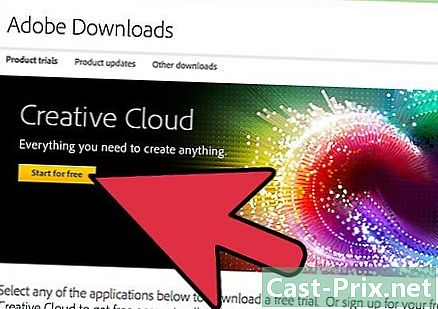Jak otevřít soubor PHP
Autor:
Lewis Jackson
Datum Vytvoření:
6 Smět 2021
Datum Aktualizace:
15 Smět 2024

Obsah
- stupně
- Metoda 1 Otevřete soubor PHP v systému Windows
- Metoda 2 Otevřete soubor PHP v systému Mac
- Metoda 3 Spusťte soubor PHP v prohlížeči
PHP je skriptovací jazyk, který vývojáři webu nejčastěji používají k vytváření dynamického obsahu, což znamená, že se obsah webové stránky může měnit v závislosti na nastavení kódu stránky PHP. Může to být něco od jednoduchého, jako je například změna pozadí na denní dobu, nebo něco složitějšího, jako je například vytvoření publikačního zdroje, který umožňuje různým uživatelům zobrazit sestavu na základě denního kroku. proces v určitém okamžiku. Můžete snadno otevřít stránku PHP v systému Mac nebo Windows pomocí programu pro úpravu kódu. Můžete také spustit soubor PHP na serveru, který jste si pronajali, nebo místně v počítači pomocí XAMPP. Existuje několik metod, jak se tam dostat.
stupně
Metoda 1 Otevřete soubor PHP v systému Windows
-

Stáhněte si editor kódu. Editory kódu jsou software pro elektronické úpravy, který vám umožní popsat kód nebo programovací jazyky. Editor kódu se liší od vydavatele e, jako je Microsoft Word.- Editory kódu zahrnují speciální funkce pro psaní a čtení kódu v mnoha programovacích jazycích, včetně PHP.
- Existuje několik známých editorů kódu, například Dreamweaver, Notepad ++, Edit a Komodo Edit.
-

Nainstalujte program. Jakmile najdete editor kódu, který vám vyhovuje, můžete si jej stáhnout a nainstalovat. Vyhledejte soubor en.exe a otevřete jej. Postupujte podle pokynů k instalaci.- Když kliknete na download, můžete také zvolit spuštění instalace automaticky na konci stahování. Klikněte na odpálení v dialogovém okně. To by mělo automaticky spustit instalaci.
- Po instalaci editoru kódu můžete otevírat a prohlížet soubory PHP.
-

Klikněte na soubor a vyberte Otevřít pomocí. Poté vyberte editor kódu. V závislosti na rychlosti vašeho počítače by se soubor měl chvíli otevřít. Editor poté spustí a načte soubor PHP.- Pokud se editor kódu neobjevil v seznamu programů, klikněte na Vyberte výchozí program, Pokud se program objeví na nové obrazovce, klikněte na navigaci a najděte místo, kde jste nainstalovali editor do počítače. Může to být dokonce i kancelář. Klikněte na OK jakmile najdete program.
- Jakmile najdete program a kliknete na něj OK, měl by se soubor PHP otevřít v editoru kódu. Nyní můžete vidět kód a v případě potřeby jej změnit.
-

Nastavit jako výchozí program. Chcete-li v budoucnu usnadnit otevírání souborů PHP, můžete si vybrat tento program jako výchozí program pro otevření tohoto typu souboru. Změňte program pro soubory PHP na stránce výchozího nastavení.- Uvidíme se nastavení > Změňte nastavení počítače > Výzkum a programy > porucha.
- Klikněte na Vyberte výchozí program podle typu souboru nebo Vyberte výchozí program podle protokolu, Poté klikněte na svůj editor, např. Notepad ++ a vytvořte z něj výchozí program.
- Až budete chtít soubor PHP otevřít, jednoduše jej otevřete dvojitým kliknutím.
Metoda 2 Otevřete soubor PHP v systému Mac
-

Stáhněte si program a otevřete jej. Wrangler a EditRocket jsou oba programy pro úpravu kódu, které vám umožňují prohlížet a upravovat různé programovací jazyky, jako je PHP. Wrangler si můžete stáhnout přímo z webu společnosti, která jej distribuuje, nebo z App Store ve vašem počítači.- Po stažení programu spusťte soubor.dmg, který jste stáhli z webu. Poté přetáhněte ikonu Wrangler do složky Aplikace.
- Pokud jste si stáhli program z App Store, bude automaticky ve složce Aplikace.
-

Najděte soubor PHP. Vyhledejte soubor PHP, který chcete otevřít, ať už je to na ploše nebo ve složce. Jakmile ji najdete, klikněte na ni pravým tlačítkem. Klikněte na Otevřít pomocí.- Jakmile kliknete na Otevřít pomocíuvidíte seznam programů, které se objeví. Klikněte na Wrangler nebo na staženém programu. Soubor PHP se otevře s programem, který jste si vybrali.
-

Vyhledejte software, který se nehodil. Pokud se stahovaný software, například Wrangler, v seznamu neobjevil, klikněte na ostatní, Otevře se okno se seznamem programů, z nichž si můžete vybrat. Přejděte, dokud nenajdete požadovaný software a klepněte na otevřený.- I když by se to nemělo stát, i když se software z nějakého důvodu objeví šedě, klikněte na rozbalovací nabídku vedleactivate, Poté klikněte na Všechny programy.
- Můžete také kliknout na políčko vedle Vždy otevřeno pomocí, Při příštím otevření souboru PHP se automaticky spustí váš oblíbený software.
-

Vytvořte z něj výchozí software. Můžete také usnadnit otevírání souborů PHP v budoucnu tím, že program, který si stáhnete výchozí software, otevře tento typ souboru.- Klikněte na soubor PHP, ale neotevírejte jej. Chcete pouze vybrat.
- Stiskněte příkaz a já současně. To by mělo vyvolat informační panel souboru.
- Najděte možnost Otevřít pomocí a klikněte na rozbalovací nabídku. Klikněte na název staženého softwaru. Níže byste měli vidět možnost Změnit vše, Kliknutím na něj nastavíte tento software jako výchozí program pro otevírání souborů PHP.
- Nyní můžete na soubory dvakrát kliknout a otevřít je.
Metoda 3 Spusťte soubor PHP v prohlížeči
-

Umístěte soubor na server. Abyste mohli vidět výsledek kódu PHP, musíte jej spustit v serverovém prostředí. To znamená, že váš soubor musí být na internetu.- Pokud pronajímáte prostor na serveru, musíte se přihlásit ke svému účtu a stáhnout soubor do veřejné složky na serveru.
- Pokud to chcete jen otestovat a nechcete platit za pronájem serveru, měli byste zvážit použití XAMPP. XAMPP je multiplatformní program, který běží na Windows, Mac a Linux. Simuluje server na vašem osobním počítači.
-

Stáhněte si XAMPP. Tento software umožňuje hostovat a upravovat soubory PHP přímo na vašem počítači. Je to dobrý způsob, jak otestovat soubory, na kterých pracujete, nebo vytvořit, pokud server nepotřebujete nebo nepotřebujete.- Pro uživatele Mac, jakmile si stáhnete software, spusťte soubor.dmg. Potom přesuňte složku XAMPP do složky Aplikace.
- Pro uživatele Windows klikněte na odpálení když jej stáhnete nebo najdete spustitelný soubor a otevřete jej. Postupujte podle instalačních kroků a dokončete instalaci softwaru.
- Jakmile spustíte XAMPP, budete mít několik možností. Klikněte na start spustit Apache a MySQL. Můžete být vyzváni k zadání hesla pro váš počítač. Můžete také zvolit spuštění FTP, pokud chcete přenášet soubory. Pokud je to pouze pro testování, budete potřebovat pouze první dvě možnosti.
-

Spusťte soubor PHP. Do prohlížeče zadejte adresu souboru a stiskněte vstup, Tím se spustí soubor PHP.- Pokud používáte webhosting, pravděpodobně se jedná o název vaší domény, následovaný lomítkem, názvem veřejné složky, ve které je umístěn, a názvem souboru, například: http://www.exemple.com/test/fichier.php.
- Pokud používáte XAMPP, budete muset zadat http: // localhost následovaný názvem souboru, například: http: //localhost/fichier.php.